win10升级失败且循环开机重启怎么办?【图文教程】
人气:0win10正式版已经发布一段时间了, 也有很多用户已经升级了。但是最近有位用户反映自己在升级win10正式版的过程中,屏幕提示出现错误,需要重启完成安装。而在重启后发现开机动画过去后系统会自动关机重启,然后进入死循环。那么,遇到这种情况我们该怎么办呢?下面小编就向大家分享win10系统升级失败且循环开机重启的解决方法一起详情来看看了解一下吧,希望会对大家有所帮助的!
具体方法如下:
1、首先保证你的电脑也能进入到这个界面。等微软图标下方开始有转圈图标的时候长按关机键关机。
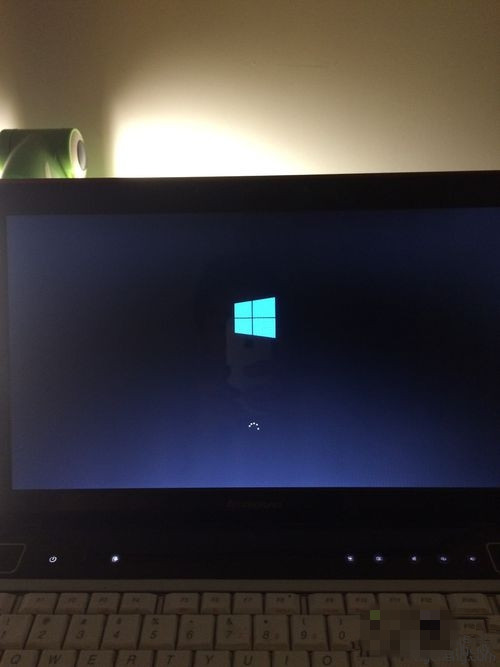
2、再开机后,你会发现,如图所示,下方有提示正在准备自动修复。
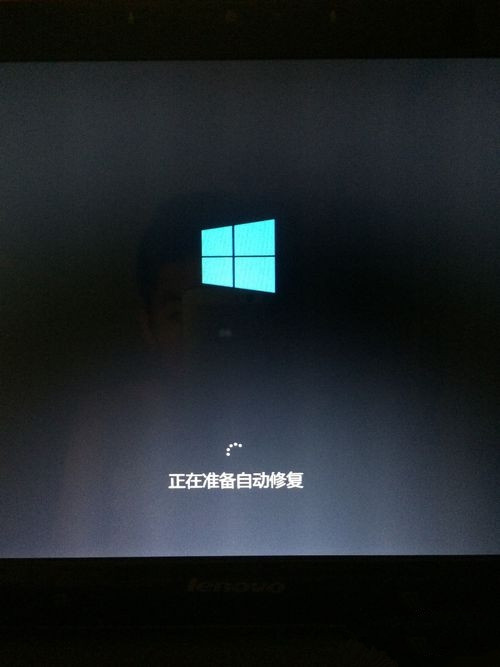
3、接着进入图中画面,选择高级选项。
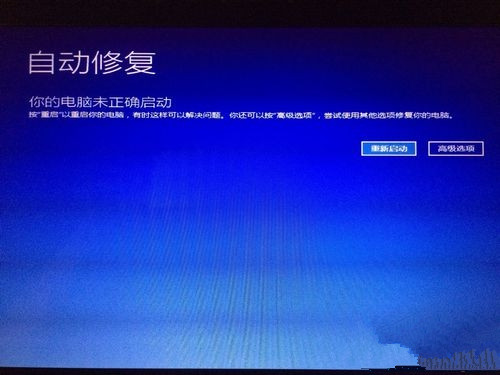
4、出现图中画面后选择疑难解答。
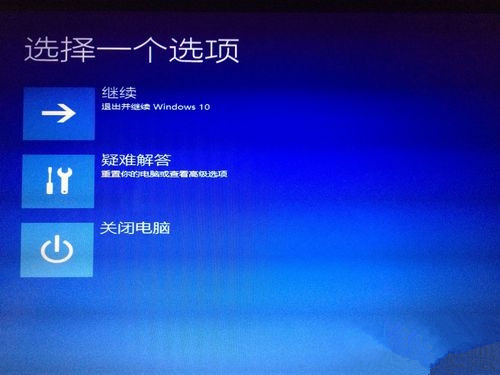
5、选重置此点电脑。
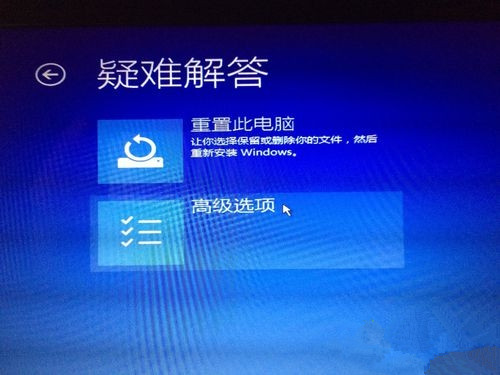
6、接下来这里,我选择的删除所有内容。这里是准备要格式化系统分区C盘,如果想保留C盘内容建议选择另外一个选项,然后自己研究一下吧。
之后出现的选项一定要选【仅限安装了windows驱动】 这个选项,另外一个貌似是整个硬盘格掉了。
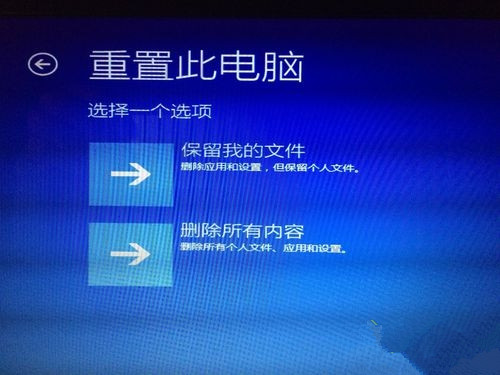
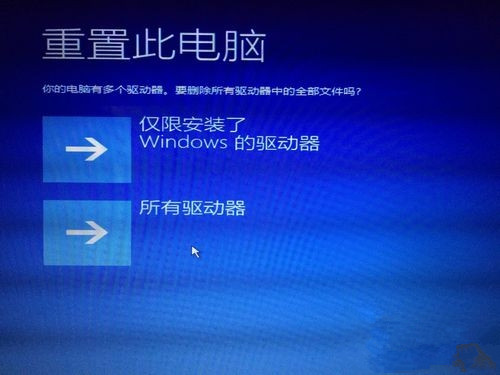
7、最后选择初始化。就等着还原吧。对了。提前准备好网卡驱动!
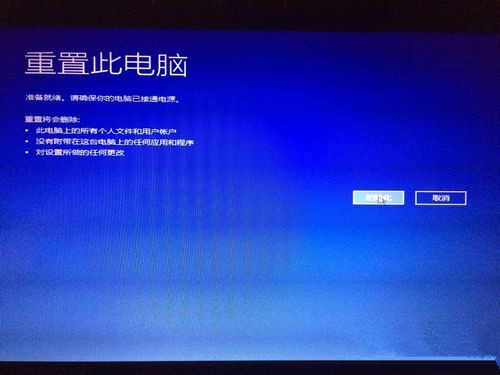
以上就是汇总的关于win10升级失败且循环开机重启的解决办法,大家可以参考一下,希望对大家有帮助!欢迎大家继续关注其他信息!
加载全部内容